Як керувати підписниками та їхніми даними в аудиторії чат-бота
У статті розглянемо всі джерела, з яких користувачі можуть перейти до чат-бота та стати його підписником у Facebook, Telegram, WhatsApp, Instagram, а також усі способи додавання та редагування змінних та тегів.
За допомогою змінних та тегів ви можете організувати та зберігати всю необхідну інформацію про підписника, його замовлення та вподобання, щоб персоналізувати роботу з кожним підписником або групою підписників за певними критеріями фільтра.
Хто є підписником чат-бота
Facebook Messenger
Підписники бота в Facebook Messenger — це всі користувачі, які взаємодіяли зі сторінкою вашої спільноти уFacebook: натиснули «Повідомлення» (Message) та поставили запитання, підписалися через віджет або форму підписки іншого сервісу, перейшли за посиланням на чат-бота, перейшли з реклами, відкрили вікно діалогу зі сторінкою та розпочали спілкування, натиснувши «Почати» (Start).
При переході з іншого сервісу або просто при створенні нового бота всі підписники автоматично підтягуються при підключенні сторінки. Читайте докладніше: Як перенести підписників чат-бота Facebook з інших сервісів в SendPulse. Ви також можете вибрати опцію не імпортувати старих підписників.
Також зверніть увагу, що ви можете писати від імені Facebook бота лише протягом 24 годин з моменту останньої взаємодії підписника з ботом. За 24 години ви можете надіслати тільки трансакційний тип розсилки. Читайте докладніше у статті Типи розсилок Facebook.
Telegram
Підписники бота для Telegram — це всі користувачі, які підписалися через віджет або взаємодіяли з чат-ботом у Telegram: перейшли за посиланням, підписалися та розпочали діалог, натиснувши «Start», а також канал або група з усіма їхніми підписниками, де ви є адміністратором і куди додали свого бота (канал буде відображатися як окремий контакт в аудиторії чат-бота).
При переході з іншого сервісу ви можете імпортувати підписників якщо сервіс, від якого ви переходите, дозволяє експортувати Telegram ID підписників. Читайте докладніше: Як перенести підписників бота Telegram з інших сервісів в SendPulse.
Підписники бота WhatsApp — це всі користувачі, які підписалися через віджет або взаємодіяли з чат-ботом у WhatsApp, наприклад, клікнули по кнопці або написали у відповідь на відправку шаблонного повідомлення, перейшли на чат-бот за посиланням, перейшли з реклами, підписалися та розпочали діалог.
Ви можете завантажити список телефонних номерів зі змінними або налаштувати інтеграцію для надсилання шаблонних повідомлень. Після того, як користувач відповість, в аудиторії його статус змінюється на Підписано (Signed up).
Також зверніть увагу, що в боті WhatsApp діє 24-годинне вікно підтримки, протягом якого ви можете надіслати будь-яке повідомлення. Воно відкривається лише після взаємодії з користувачем, наприклад, натискання на кнопку або надсилання повідомлення. До відкриття цього вікна можна надсилати лише шаблонні повідомлення. Читайте докладніше: Нові ціни та правила тарифікації повідомлень WhatsApp.
Підписники бота для Instagram — це всі користувачі, які почали взаємодіяти з чат-ботом через особисті повідомлення вашого бізнес-аккаунту в Instagram.
У Instagram є такі тригери запуску бота.
| Надсилання повідомлення в дірект | Будь-який користувач, який напише вам в директ, стає підписником чат-бота. |
| Підписка через віджет | При натисканні кнопки «Підписатися» (Subscribe) у віджеті користувач переходить у директ вашого профілю і повинен надіслати повідомлення, щоб підписатися. Під час налаштування віджету ви також можете вказати, яке повідомлення має надсилатись підписнику. |
| Перехід на чат-бота за посиланням | Під час переходу за посиланням користувач повинен надіслати повідомлення вам в дірект, щоб підписатися. |
| Перехід з реклами | Якщо ви додали розділ запитань у рекламному повідомленні, то питання користувача вважається початком діалогу та прирівнюється до підписки. |
| Згадка у сторіз | При згадці в сторіз до директу вашого профілю відправляється повідомлення від користувача і він стає підписником бота. |
| Відправлення коментаря в прямому ефірі | Разом з коментарем в дірект вашого профілю надходить повідомлення від користувача і він стає підписником. |
| Надсилання коментаря під публікацією | При цьому тригері ви можете надіслати тільки одне повідомлення у відповідь. |
Опція перенесення підписників з іншого сервісу на цей момент не передбачено.
Також зверніть увагу, що ви можете писати підписникам Instagram бота лише протягом 24 годин з моменту їхньої останньої взаємодії з ботом.
Viber
Підписники Viber чат-бот — це користувачі, які перейшли за посиланням або QR-кодом на бота і ті, які писали вашому боту. Також ви можете завантажити файл CSV з контактами, які раніше були підписані на бот.
Аудиторія бота може формуватись за допомогою самостійних підписок користувачів або через імпорт контактних даних файлом. Для імпорту необхідний CSV-файл з унікальними viber_id підписників.
Підписники додаються до аудиторії бота за їх ID в Viber, а не за номером телефону.
Для того, щоб користувач може підписався на бота, він має перейти за прямим посиланням на нього.
Як переглянути список підписників
В аудиторії
Щоб переглянути дані підписників перейдіть на вкладку Аудиторія (Audience). У цьому розділі відображається список усіх користувачів, які підписалися на чат-бота, із зазначенням тегів, змінних, статусу, дати підписки та часу останньої активності.
У колонці Статус (Status) ви можете переглянути статуси підписників.
| Новий (New) (синій колір) | Контакт завантажений до аудиторії, але ніяких дій з ним не виконувалось. Статус змінюється після першої взаємодії з контактом. |
| Підписаний (Subscribed) (зелений колір) | Користувач сам підписався на чат-бот, або була активність контакту після того, як ви його імпортували. Ви можете надсилати повідомлення. |
| Відписаний (Unubscribed) | Користувач відписався від чат-бота через команду /stop в боті. |
| Вимкнув сповіщення (Disabled notifications) | Користувач відписався від бота через мессенджер. |
| Відключено (Disabled) | Ви заблокували можливість надсилати повідомлення підписнику у чат-боті у вкладці Аудиторія. Ви можете ввімкнути користувача назад. |
| Недійсний (Invalid) | Контакт завантажений до аудиторії, але користувач не встановив додаток. |
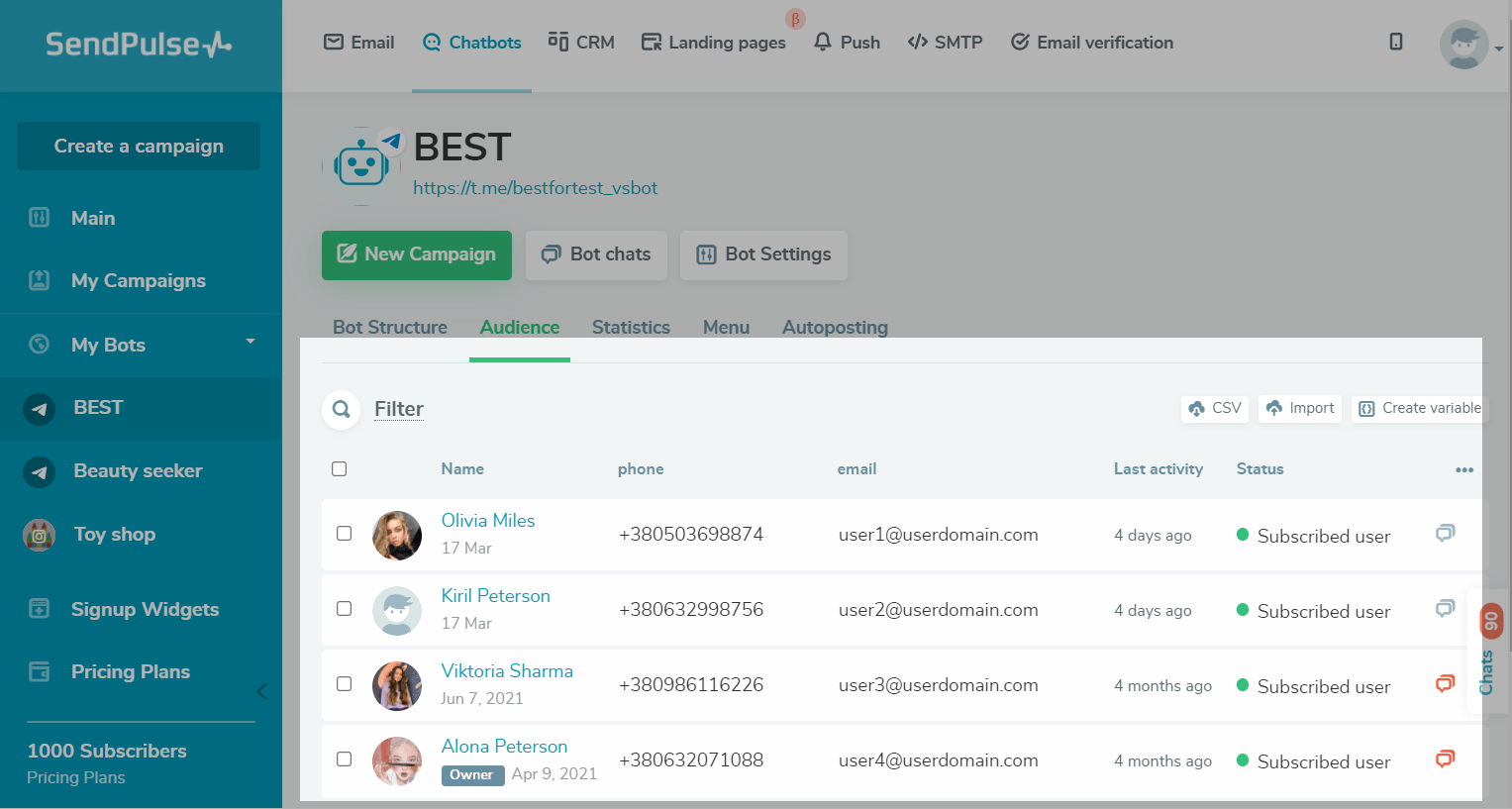
Щоб приховати або показати змінні в аудиторії, натисніть праворуч на три крапки. Позначте галочкою змінні, які відображати, та зніміть галочку з тих, які потрібно приховати.

Через фільтр користувачів
Ви можете звузити аудиторію та відфільтрувати користувачів за певними даними. Для цього натисніть Фільтр (Filter) та виберіть потрібний критерій:
- активність протягом останніх 24 годин;
- статус контакту (підписаний, відписаний, вимкнений вами або відключив повідомлення);
- ім'я підписника;
- дата реєстрації (вкажіть дату);
- остання активність (вкажітьдату);
- значення змінної контакту залежно від її типу (рядок, число, посилання, телефон, email);
- наявність або відсутність тегу;
- чи отримував певний ланцюжок;
- отримав або не отримав конкретної розсилки;
- статус чату;
- кількість вхідних повідомлень;
- кількість непрочитаних повідомлень.
Для Instagram чат-бота доступні ще додаткові критерії:
- підписка на ваш профіль в Instagram;
- підписка вами на профіль підписника в Instagram;
- кількість підписника профілю.
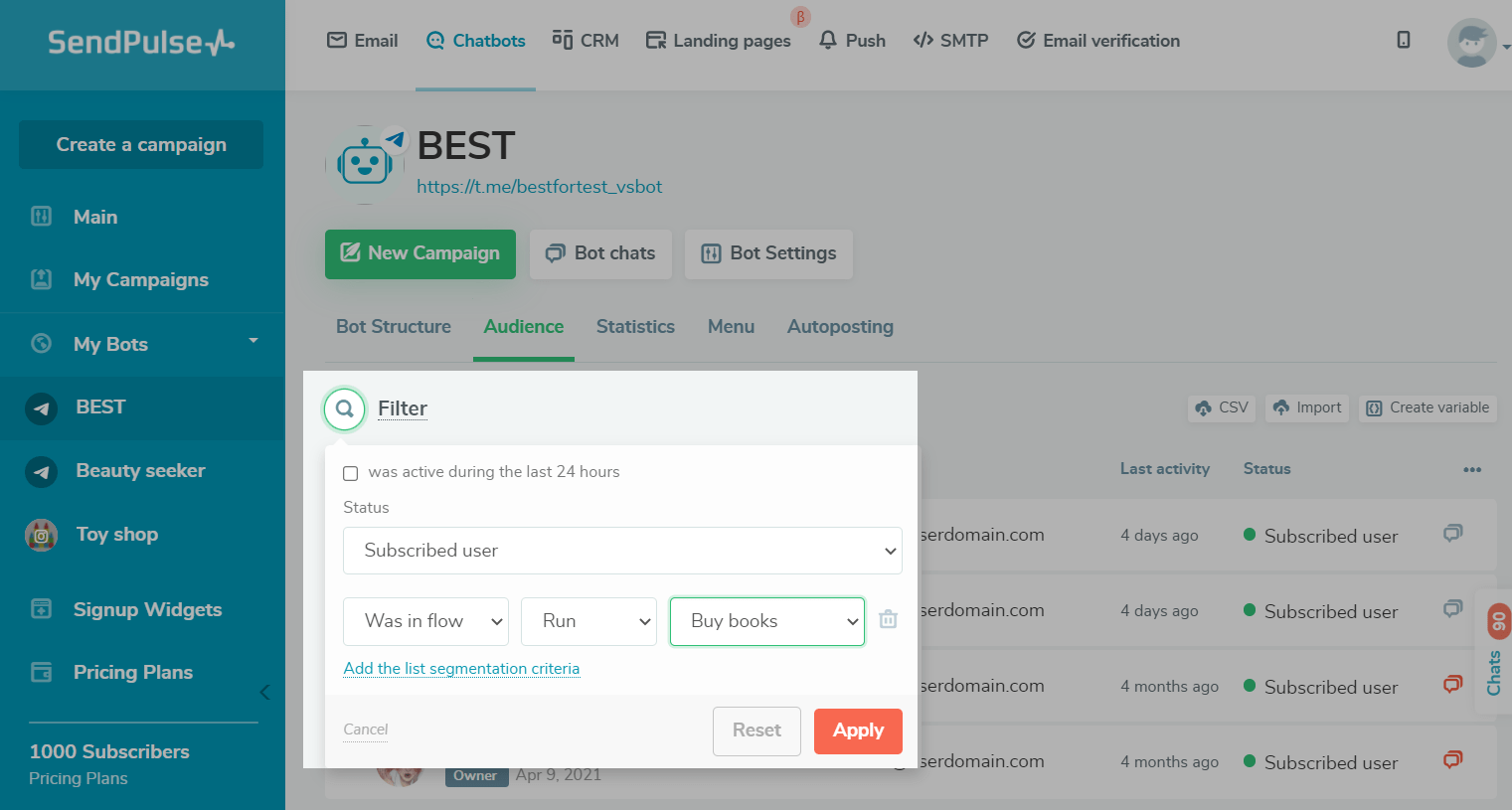
Ви також можете комбінувати умови фільтра: будь-якому — any (відповідає оператору або — or) або кожному — each (відповідає оператору і — and).
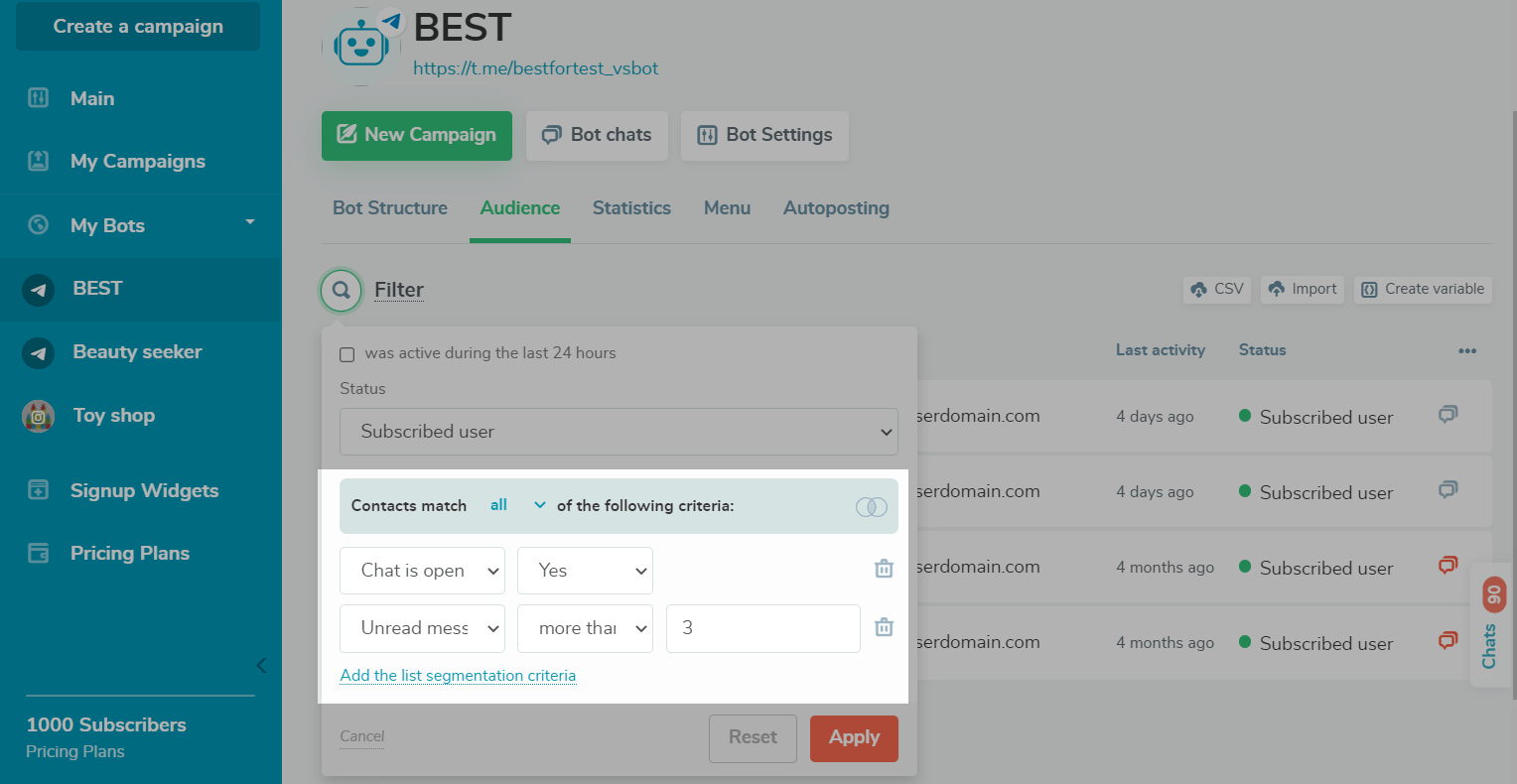
Через інтеграцію
Ви також можете налаштувати інтеграцію та отримувати дані про підписників у своїй системі:
- при налаштованому надсиланню вебхуків;
- при налаштуванні блоку Запит API;
- за допомогою API методів Отримати інформацію про контакт за його ID, Отримати список контактів за тегом та Отримати список контактів за змінною.
Як керувати змінними
У SendPulse для чат-ботів можна використовувати такі види змінних.
| Глобальні | Використовуються як загальні значення для всіх підписників бота. Ви також можете створити свої змінні в налаштуваннях бота і використовувати повідомлення із заздалегідь заданими значеннями. Стандартно доступні змінні $bot_name, $bot_id та $current_date (поточна дата). |
| Системні | Значення беруться із даних системи. Можна вставити текст останнього повідомлення підписника за допомогою last_message, додати ID підписника за допомогою contact_id та ID підписника в Telegram — telegram_id. |
| Користувацькі | Використовуються для зберігання індивідуальних значень для кожного підписника. Ви можете зберігати інформацію у всіх типах змінних: рядок, число, посилання, дата, емейл і телефон. |
У цьому розділі докладніше розглянемо користувацькі змінні
Ви можете створити змінну в аудиторії без значення або додати змінну відразу зі значенням, оновити значення існуючої змінної для всіх або одного контакту.
Створення змінної
Функціонал додавання змінних однаковий у всіх месенджерах. Змінні створюються для всіх контактів у списку Аудиторія (Audience).
| Вручну в Аудиторії | Перейдіть на вкладку Аудиторія. Праворуч натисніть Створити змінну (Create Variable). Введіть назву та тип змінної та натисніть Створити (Create). Читайте докладніше: Як створити змінну в аудиторії чат-бота. |
| Ви можете створити змінну в режимі редагування ланцюжка, щоб налаштувати додавання значення змінної кожному контакту, який пройшов через цей блок ланцюжка. | |
| Вручну в ланцюжку за допомогою блоку Повідомлення: Введення даних (Message: Input of user data) | Перейдіть до режиму редагування ланцюжка. Додайте блок Повідомлення (Message). Активуйте Чекати відповідь підписника (Wait for subscriber’s response). Біля опції Зберегти відповідь у змінну (Save answer to variable) натисніть Створити змінну (Create variable).
Зверніть увагу, що в цьому блоці можна створити змінну тільки з типом |
| Вручну в ланцюжку за допомогою блоку Дія: Встановити змінну (Action: Set Variable) | Перейдіть до режиму редагування ланцюжка. Додайте блок Дія (Action). Виберіть дію Встановити змінну (Set Variable) та натисніть Створити змінну (Create Variable). Введіть назву та вкажіть тип змінної. |
| Вручну в ланцюжку за допомогою блоку Запит API (API Request) | Перейдіть до режиму редагування ланцюжка. Додайте блок Запит API (API Request). Введіть дані запиту та натисніть Перевірити запит (Validate Request). Біля опції Поле відповіді (Reply field) натисніть Створити змінну (Create Variable). Введіть назву та вкажіть тип змінної. |
Редагування назви змінної
Перейдіть на вкладку Аудиторія (Audience). Виберіть стовпець змінної, яку потрібно відредагувати. Натисніть на іконку Редагувати. Перейдіть до тексту, видаліть його, введіть нове значення до 64 символів та натисніть клавішу Enter.
Зміни застосовуються до всіх підписників бота. Якщо ви використовували змінні в ланцюжках або запланованих розсилках, вам потрібно буде змінити змінну самостійно.
Додавання або оновлення значення змінної
При додаванні значення змінної звертайте увагу на тип змінної. Кожен тип змінної має своє обмеження за кількістю символів. Значення для змінних можна задати вручну, через API й налаштувати автоматичне додавання. Значення змінної може містити до 1024 символів.
| Вручну в «Аудиторія» одному контакту | Перейдіть на вкладку Аудиторія. Напроти потрібного контакту натисніть на клітинку під потрібною змінною, введіть значення та натисніть клавішу Enter. |
| Вручну в «Аудиторія» списку контактів | Перейдіть на вкладку Аудиторія. Перейдіть до контактів та натисніть Встановити змінну (Set Variable). Виберіть, для якої зміної встановити значення, і введіть значення. |
| Вручну в чаті з підписником | Натисніть Чати бота (Bot Chats) та натисніть на потрібний контакт. Праворуч на панелі навпроти потрібної змінної введіть значення. |
| Підписка з віджету | Ви можете додати передачу додаткових змінних під час підписки на бота за допомогою віджету.
Скопіюйте код і вставте його у вихідний код вашого сайту поряд із скриптом віджету підписки. Зверніть увагу, що значення записуються лише у заздалегідь створені змінні. Надсилання даних на неіснуючі поля ігноруватиметься. |
| API метод Встановити значення змінної | Використовується для створення зовнішніх інтеграцій.
Надішліть POST за посиланням https://api.sendpulse.com/messenger/contacts/setVariable. У заголовок запиту додайте токен авторизації, в тіло запиту - ID контакту та назву або ID змінної, для якої потрібно додати значення, і саме значення. Для кожної соцмережі підставте потрібний ендпоінт запиту: messenger, telegram, instagram, whatsapp, facebook. |
| У режимі редагування ланцюжка можна налаштувати автоматичне додавання значення змінної кожному контакту, який пройшов через цей блок ланцюжка. | |
| Блок Повідомлення: Введення даних | Перейдіть до режиму редагування ланцюжка. Додайте блок Повідомлення. Активуйте Чекати відповідь підписника. Біля опції Зберегти відповідь у змінну виберіть змінну, в яку записувати отримані значення користувача. |
| Блок Дія: Встановити змінну | Перейдіть до режиму редагування ланцюжка. Додайте блок Дія. Виберіть дію Встановити змінну та вкажіть, яку змінну зберігати значення.
Зверніть увагу, що дія Встановити змінну, на відміну від інших блоків, буде встановлювати те саме значення змінної для всіх підписників. Для числових змінних можна також встановлювати динамічні значення. Щоб додати або відняти вкажіть |
| Блок Запит API | Перейдіть до режиму редагування ланцюжка. Додайте блок Запит API. Введіть дані запиту та натисніть Перевірити запит. Під секцією Налаштування відповідностей біля опції Поле відповіді виберіть, яку змінну зберігати отримане значення від користувача. |
Видалення значення змінної
Ви можете видалити змінну з аудиторії або з чату з підписником.
Перейдіть на вкладку Аудиторія і навпроти потрібного контакту натисніть на значення змінної, яке ви хочете видалити. Виділіть весь вміст та натисніть Delete і потім Enter.
Натисніть на Чати бота та потім – на потрібний контакт. Справа в панелі навпроти потрібної змінної виділіть її значення, натисніть Delete і потім Enter.
Видалення змінної
При видаленні змінної з аудиторії значення цієї змінної також буде видалено для всіх користувачів безповоротно.
Перейдіть на вкладку Аудиторія та наведіть на стовпець змінної, яку ви бажаєте видалити. Натисніть іконку Видалити.
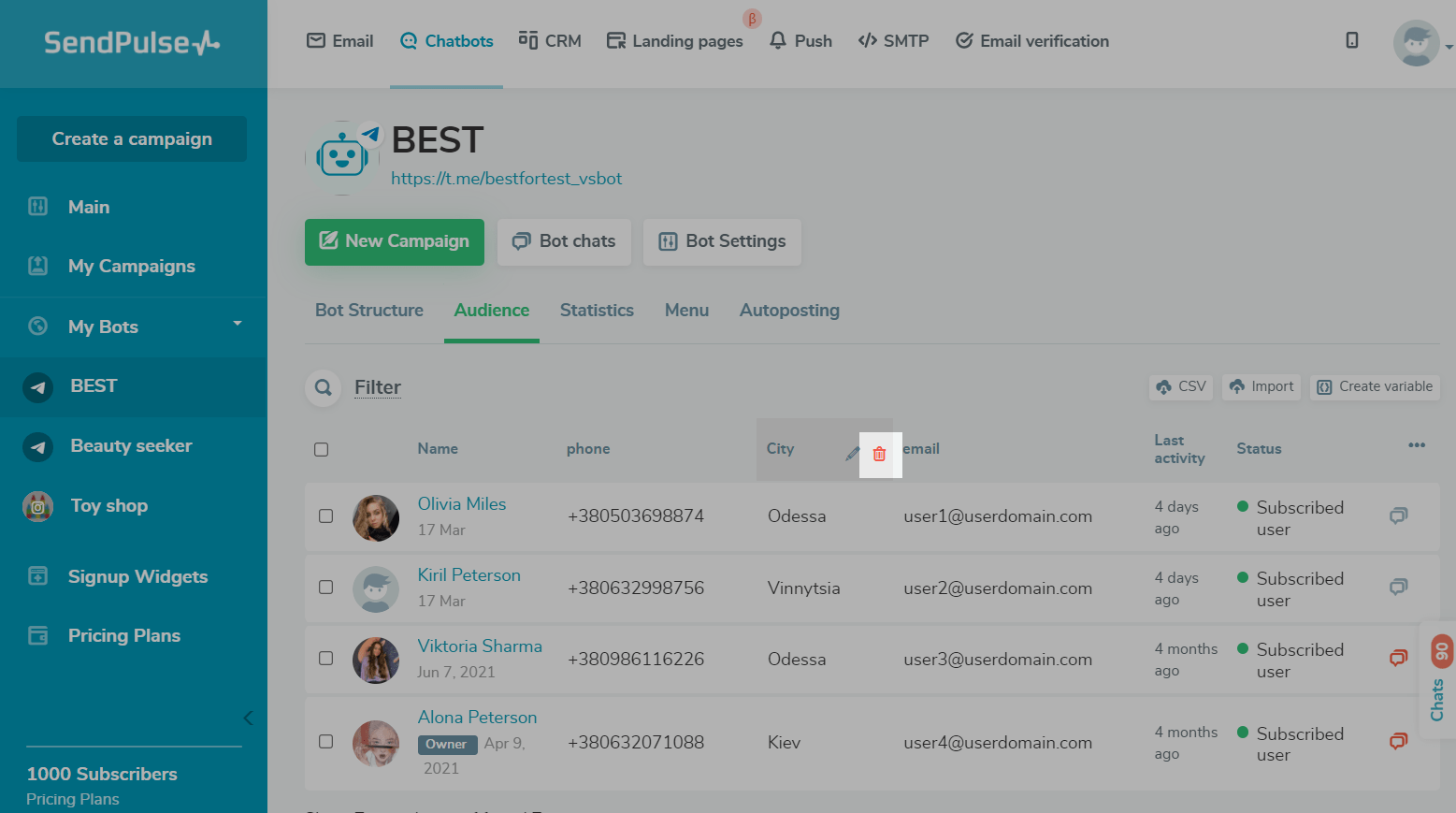
Якщо ви не бачите потрібну змінну, можливо, її приховали. Натисніть три крапки праворуч від назви змінних і виберіть, які змінні відобразити.
Як керувати тегами
Тег може мати лише рядкове значення до 32 символів. Ви можете використовувати теги для додаткової фільтрації та сегментації підписників. Читайте докладніше: Як присвоїти тег для підписників чат-бота.
Присвоєння тега
| Вручну на вкладці «Аудиторія» одному підписнику | Перейдіть на вкладку Аудиторія. Під колонкою Теги навпроти потрібного контакту натисніть на клітинку та введіть значення тега. |
| Вручну на вкладці «Аудиторія» списку підписників | Перейдіть на вкладку Аудиторія. Оберіть потрібні контакти, натисніть Додати тег і введіть значення тега. |
| Вручну в чаті з підписником | Натисніть на Чати бота та потім на потрібний контакт. Праворуч на панелі внизу в полі Вкажіть тег введіть значення тега. |
| Автоматично через блок Дія: Додати тег | Ви можете налаштувати присвоєння тегу кожному контакту, який пройшов через цей блок ланцюжка.
Перейдіть до режиму редагування ланцюжка. Додайте блок Дія. Виберіть Додати тег та введіть значення тегу. |
| API метод Додати тег до контакта | Використовується для створення зовнішніх інтеграцій.
Надішліть POST за посиланням https://api.sendpulse.com/messenger/contacts/setTag. У заголовку запиту додайте токен авторизації, а в тіло запиту — ID контакту та сам тег. Для кожної соцмережі підставте потрібний ендпоінт запиту: |
Видалення тега
Ви можете видалити тег в аудиторії, в чаті з підписником або за допомогою методу API Видалити тег контакта.
Перейдіть на вкладку Аудиторія, навпроти потрібного контакту наведіть мишку на тег, який ви хочете видалити, і натисніть хрестик.
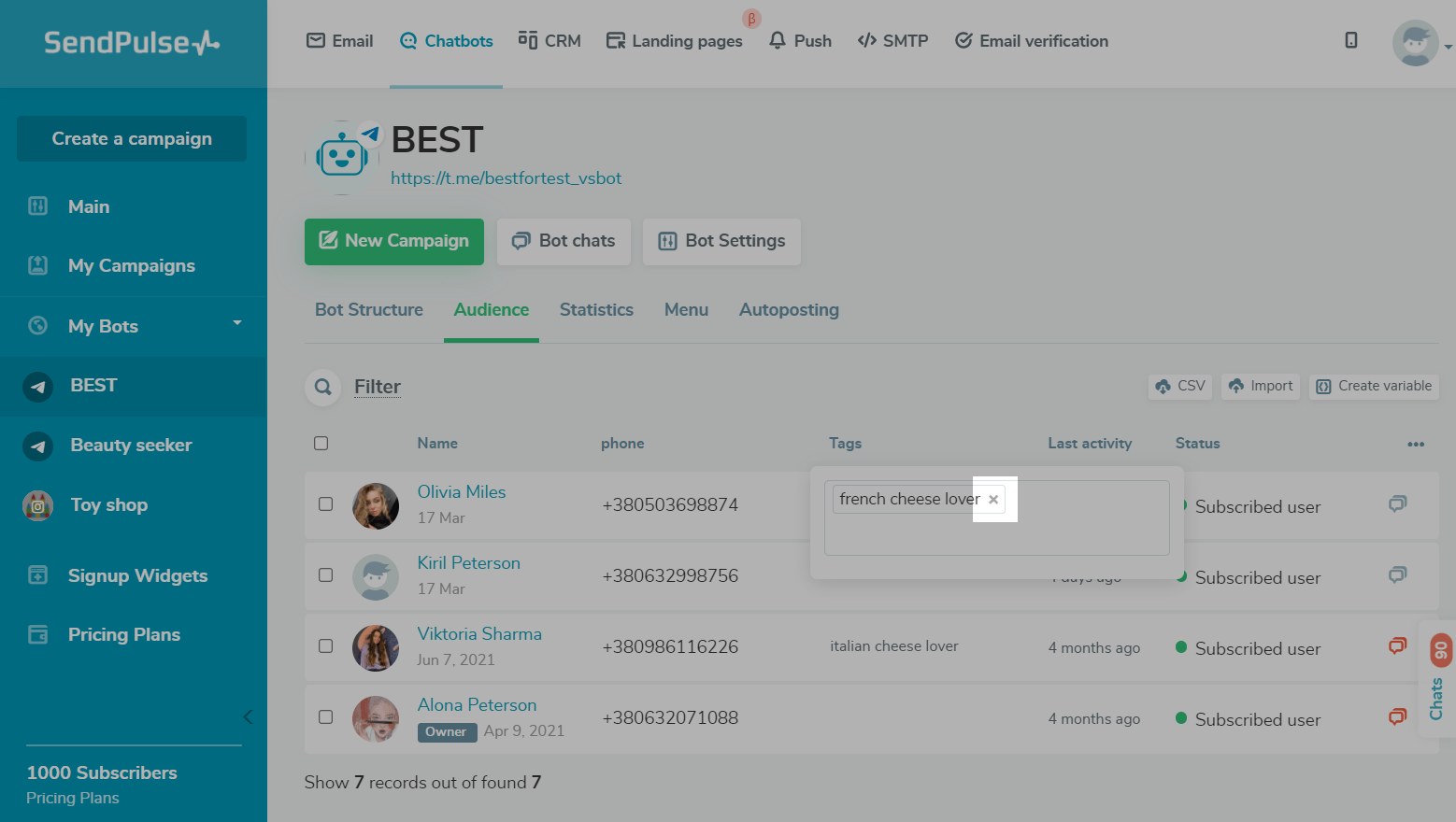
Натисніть кнопку Чати бота та потім оберіть потрібний контакт. Праворуч у полі тегів наведіть на потрібний та натисніть на хрестик.
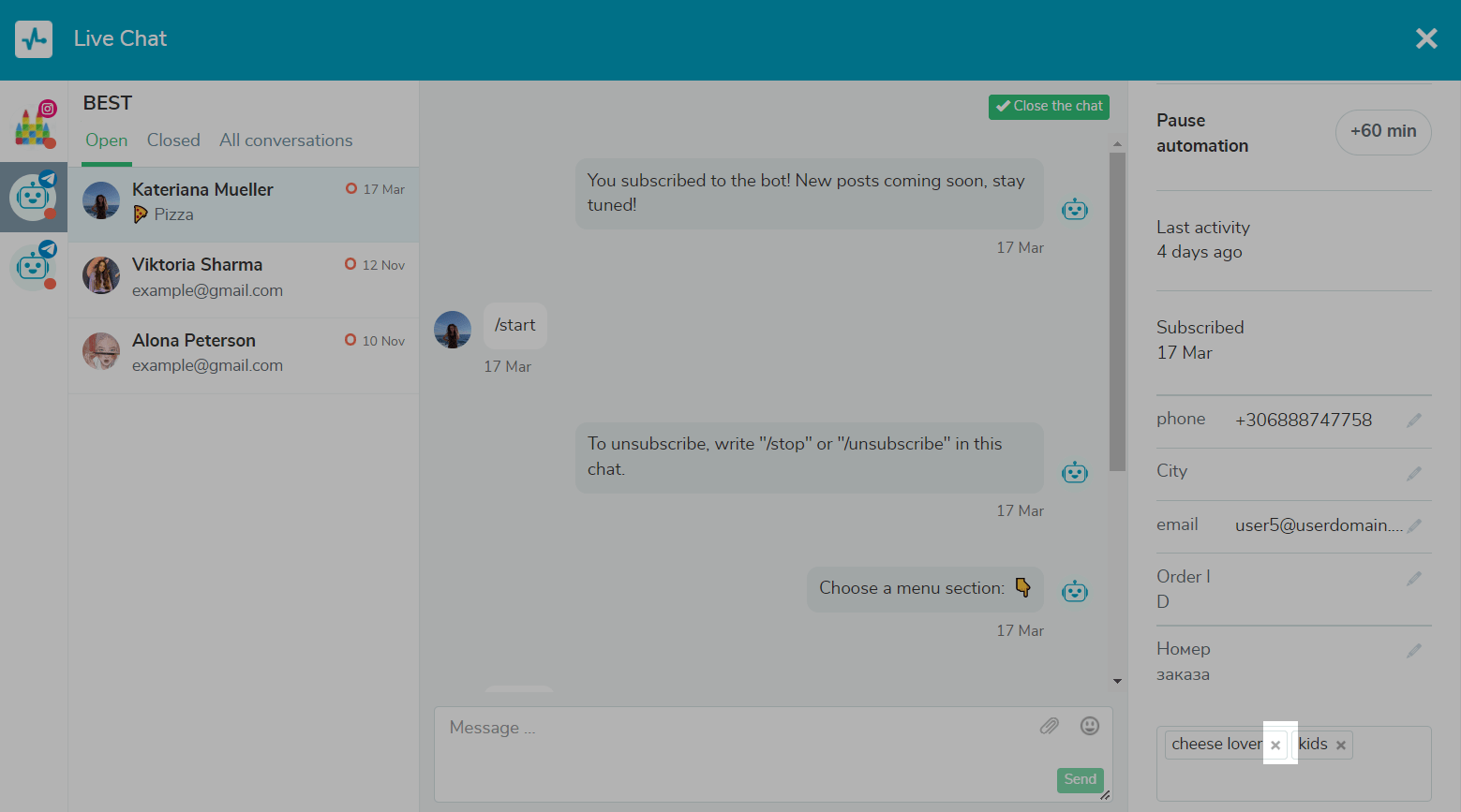
Як керувати контактами
Ви можете виконувати такі дії з обраними контактами чат-бота:
| Підключити підписників (Enable subscribers) | Активує підписника зі статусом Відключений.
Ви можете активувати тільки того підписника, якого ви самі відключили в аудиторії. |
| Відключити підписників (Disable subscribers) | Деактивує підписника. Після деактивації підписник не зможе отримувати розсилки та автовідповіді бота по ланцюжкам. |
| Видалити підписників (Delete subscribers) |
Видаляє підписників з усіма даними в аудиторії та чатами. Ви можете обрати опцію видалити підписників або видалити та заблокувати їм можливість підписатися знову. Щоб переглянути заблоковані контакти та розблокувати їх, перейдіть до Налаштування бота > Список заблокованих. |
| Запустити ланцюжок (Start flow) | Запускає обраний ланцюжок.
Запуск ланцюжків працює відповідно до обмежень соціальних платформ. Читайте детальніше: Як запустити чат-бота в ручному режимі». |
| Встановити змінну (Set variable) | Додає змінну з вибраним значенням змінної.
Перед тим як встановлювати змінну її потрібно створити. |
| Додати тег (Add tag) | Додає тег контакту. Ви можете створити новий або обрати зі створених. |
Щоб застосувати дію до одного контакту або групи контактів, відмітьте їх та виберіть потрібну дію на панелі. Щоб застосувати дію до всіх контактів в аудиторії, натисніть Обрати все (Select All).
Ви можете також застосувати фільтр, щоб відсортувати та вибрати сегмент контактів.
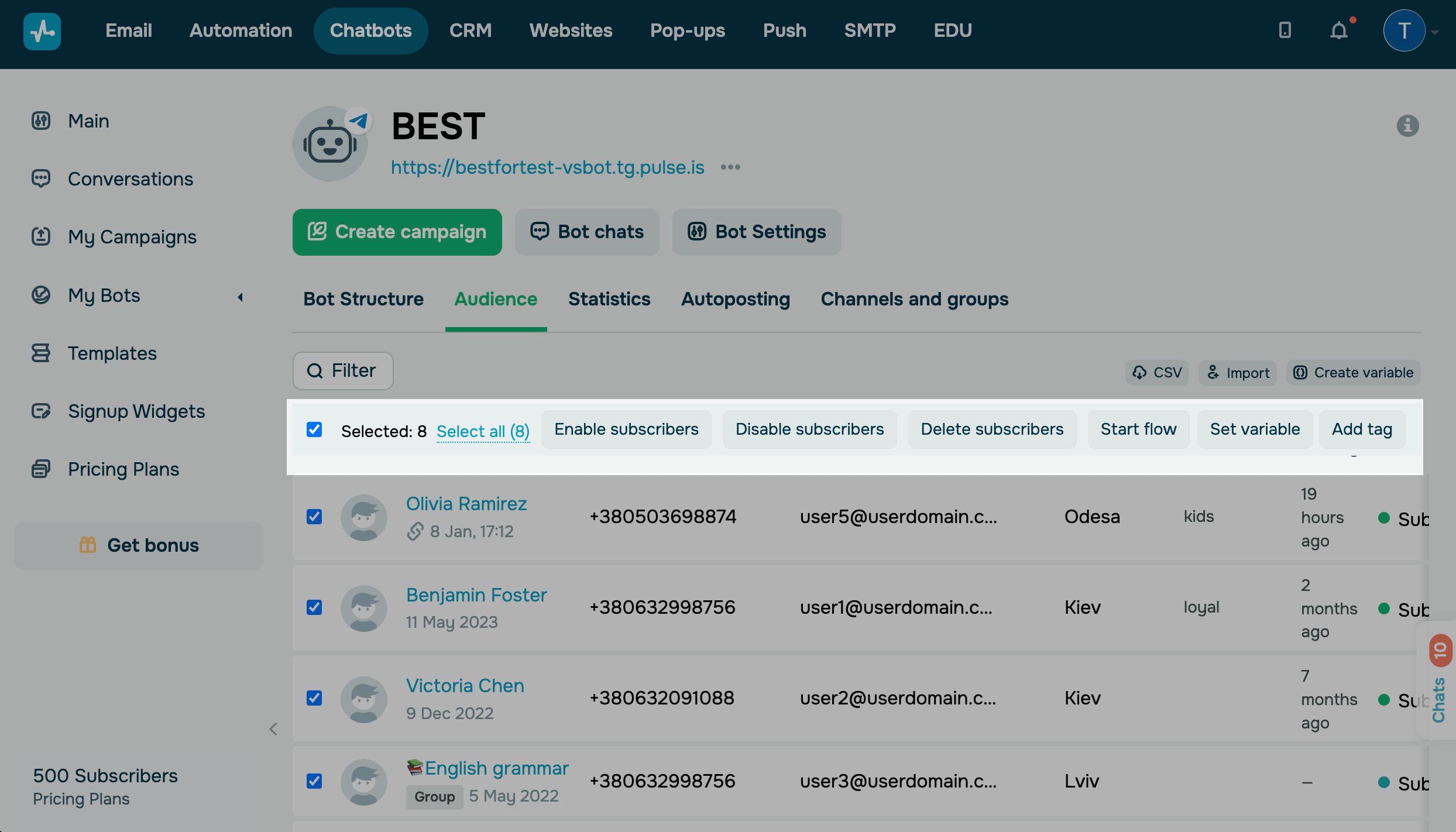
Щоб завантажити більше контактів на сторінку, прокрутіть нижче та натисніть Завантажити більше (Load more). При кожному натисненні ви можете завантажити додатково 50 контактів.
Оновлено: 16.07.2024
або